Cách thực hiện mở rộng dung lượng trực tuyến (OCE) sử dụng tiện ích Bàn Giao Tiếp Mạng RAID Intel® 3 dành cho bộ điều khiển Intel® RAID phần cứng
Đối với phiên bản chương trình cơ sở Intel® RAID Controller RS3DC080 4.680.00-8292, bạn có thể tìm các sản phẩm tương thích trên trang thông số kỹ thuật sản phẩm này.
Sau đây là các bước để thêm ổ đĩa vật lý vào cấu hình RAID 5 và mở rộng dung lượng trực tuyến của nó.
Mở phần mềm RAID web Console 3 trên trình duyệt web ưa thích của bạn và chọn máy chủ nơi hiện có Intel® RAID Controller.
| Lưu ý | Nếu không có máy chủ nào được tự động hiển thị, hãy tiếp tục và sử dụng các tùy chọn hành động . Điều kiện này phụ thuộc vào cấu hình và quyền của mạng. |
Chọn máy chủ mà bạn sẽ mở rộng trên RAID 5.
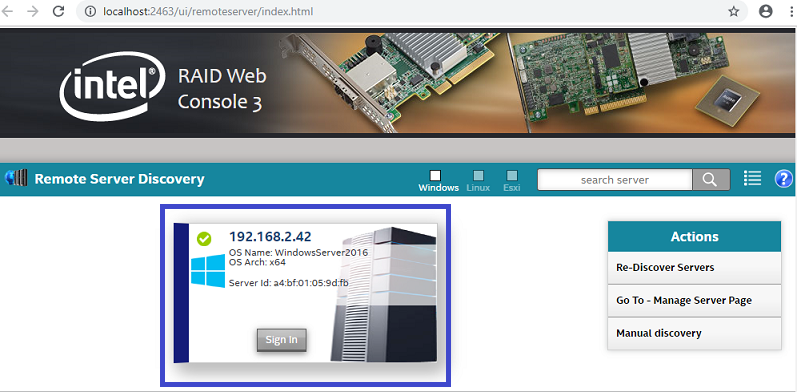
Ở phía trên cùng của trang, hãy chọn bộ điều khiển RAID Intel của bạn:

Chọn nhóm ổ đĩa của bạn.
Chọn ổ đĩa ảo để bật các tùy chọn.

Ở menu bên phải, chọn thay đổi nhóm ổ đĩa:
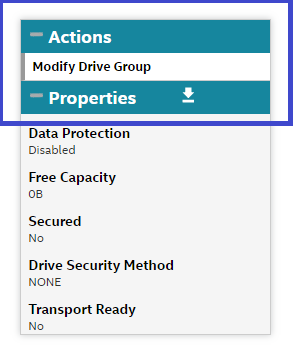
Trên menu thả xuống, chọn loại RAID sẽ được mở rộng:

Lưu ý Bạn sẽ được nhắc nhở để sao lưu dữ liệu của mình, vốn được khuyến nghị mạnh mẽ. 
Chọn thêm ổ đĩa vật lý:
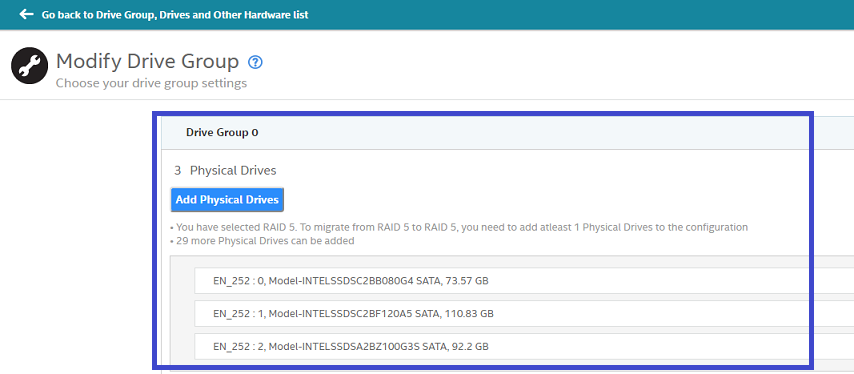
Kiểm tra các ổ đĩa có sẵn, và sau đó nhấp vào tab thêm ổ đĩa vật lý :
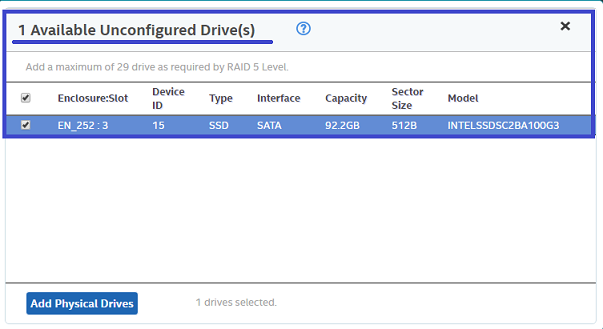
Bạn sẽ có thể nhìn thấy bốn ổ đĩa. Nhấp vào hoàn tất.
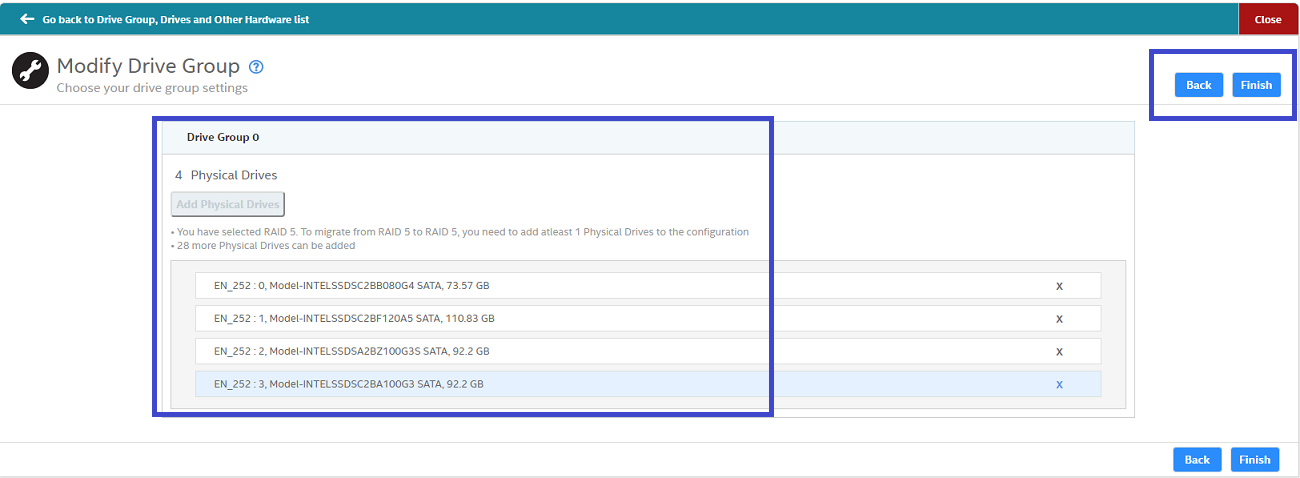
Giờ đây, bạn sẽ thấy Hiển thị tab màu xanh lục khi đã hoàn thành:

Nhấp vào đóng để quay lại bảng điều khiển chính.

Giờ đây, bạn sẽ thấy trình dựng lại RAID hoạt động như một quy trình nền trên bảng điều khiển chính. Ổ đĩa phycial mới được thêm vào sẽ xuất hiện dưới ổ đĩa ảo sau khi quá trình tái thiết hoàn tất. Lượng thời gian cần thiết để xây dựng phụ thuộc vào cấp độ RAID và kích thước của ổ đĩa ảo.
